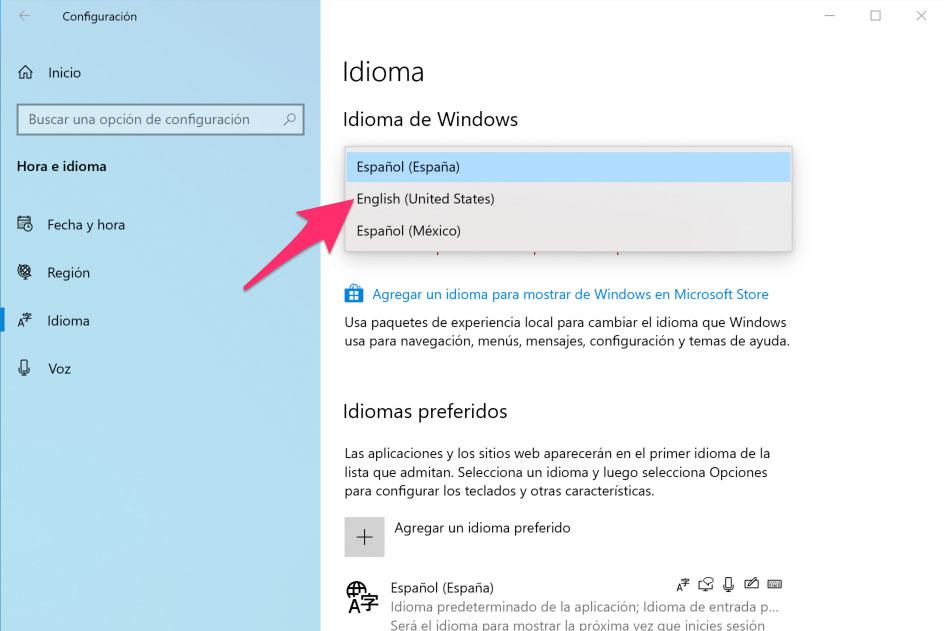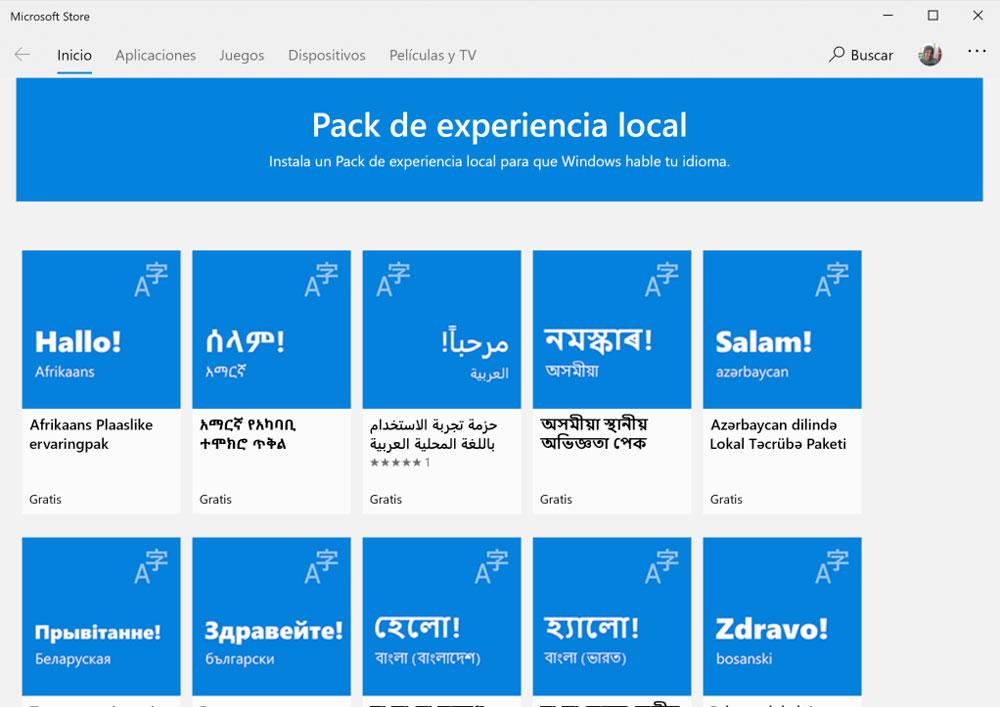Windows 10: Cambiar El Idioma De La Interfaz Del Sistema Operativo
En el pasado cambiar el idioma de Windows era una tarea un tanto compleja. Había que acceder a la web de Microsoft, buscar los paquetes de instalación del idioma, descargarlos y después instalarlos de forma manual. Después todo este proceso se resumió un poco al integrar la descarga en Windows Update. Ahora, con Windows 10, el cambio de idioma del sistema operativo es mucho más rápido como podrás ver en las siguientes líneas.
Microsoft ha conseguido que el proceso sea mucho más intuitivo que antes y, aunque todavía es necesario salir de la ventana de configuración para descargar el paquete de idioma de la Microsoft Store, accesible para cualquier persona.
Paso a paso para cambiar el idioma en PCs con Windows 10
Para cambiar el idioma de Windows 10 lo primero que debes hacer es pinchar sobre el botón inicio en la esquina inferior izquierda de la pantalla y después en el icono con forma de engranaje. Al hacer esto se abrirá la ventana de Configuración. En ella pincha sobre Hora e idioma y después sobre Idioma en la barra lateral de la izquierda.
En la nueva pantalla verás un menú desplegable que te permite escoger el idioma para mostrar de Windows. Despliégalo y si el idioma que quieres ya está instalado no tienes más que seleccionarlo. Al hacerlo Windows te dirá que necesita cerrar sesión para hacer el cambio y te da la opción de hacerlo al momento o seguir con el idioma actual y dejar el cambio para el próximo inicio de sesión. Si decides hacerlo en ese momento debes saber que todas las aplicaciones se cerrarán (Windows te avisará antes de hacerlo), por lo que deberás guardar todos los cambios para evitar perder los avances de tu trabajo.
En cambio, si al desplegar el menú no está el idioma que quieres establecer para el sistema operativo tendrás que instalarlo manualmente. Para ello pincha sobre Agregar un idioma para mostrar de Windows en Microsoft Store y después selecciona el idioma que quieras instalar del listado que aparecerá y que la compañía llama Pack de experiencia local.
Una vez dentro de la ficha de idioma pincha sobre Obtener. Automáticamente volverás a la ventana de Configuración y te preguntará que partes del paquete de idioma quieres instalar. Selecciona todas las opciones y pincha sobre el botón Instalar.
Ahora Windows descargará el paquete de idioma y lo instalará. Este proceso llevará unos cuantos minutos y cuando termine te preguntará directamente si quieres cerrar la sesión para cambiar el idioma en ese momento o prefieres no cerrar sesión y que el cambio se aplique la próxima vez que lo hagas. Igual que ocurría con la opción anterior, todas las aplicaciones se cerrarán por lo que es importante que antes guardes tus avances para evitar pérdida de datos.
Via: www.adslzone.net
 Reviewed by Anónimo
on
14:06
Rating:
Reviewed by Anónimo
on
14:06
Rating: